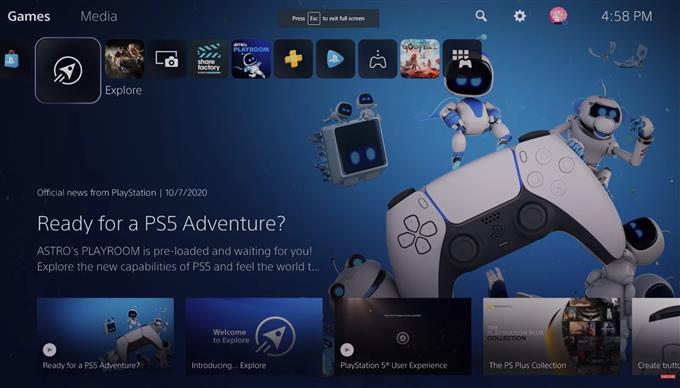Problemy z połączeniem można czasami rozwiązać, zmieniając ustawienia serwera DNS na PS5. Chociaż nie ma gwarancji, że wykonanie tej procedury pomoże, nadal warto spróbować, zwłaszcza że zajmuje to tylko minutę.
W tym krótkim przewodniku wyjaśnimy, czym jest DNS, i podamy, jak dostosować ustawienia DNS na PS5.
Co to jest DNS?
Domain Name System, popularnie nazywany DNS, to baza danych nazw, która tłumaczy adresy IP na nazwy domen czytelne dla człowieka. Wszystkie komputery komunikują się ze sobą tylko za pośrednictwem numerów zwanych adresami IP. Gdy przeglądasz internet i otwierasz witrynę, taką jak androidhow.com, komputer lub urządzenie, którego używasz do otwierania, komunikuje się z innym komputerem, używając adresu IP przypisanego do tej witryny.
Ale ponieważ żaden człowiek nie może zapamiętać adresów IP wszystkich witryn internetowych, które chce odwiedzić, wystarczy wpisać nazwę domeny (androidhow.com) w pasku adresu przeglądarki.
DNS to ten działający w tle, który tłumaczy nazwę domeny na numeryczny adres IP, taki jak 79.145.175.187.
Po co zmieniać domyślne ustawienia DNS na PS5?
Czasami domyślny serwer DNS dostawcy usług internetowych (ISP), który jest automatycznie konfigurowany na PS5, może ulec awarii lub napotkać problemy. Może to powodować problemy z połączeniem, takie jak utrata łączności, przerywane połączenie, lub niska wydajność.
W innych przypadkach problemy z DNS we własnej sieci mogą być również przyczyną, dla której nie możesz grać online lub cierpisz na niektóre formy problemów związanych z drużyną.
Jeśli próbujesz rozwiązać problem z połączeniem na konsoli, na przykład gdy PS5 nie może połączyć się z PSN, najprawdopodobniej przewodnik, który postępujesz, zaleca zmianę ustawień DNS.
Jak zmienić ustawienia DNS PS5 (łatwe kroki)?
Niezależnie od tego, czy jesteś po prostu ciekawy, próbujesz skonfigurować połączenie internetowe po raz pierwszy, czy masz poważny problem z łącznością, warto wiedzieć, jak zmienić ustawienia DNS konsoli.
Poniżej znajdują się instrukcje, jak to zrobić:
- Idź do swojego Ekran główny PS5.

- Iść do Ustawienia.

- Wybierz Sieć.
- Wybierz Ustawienia.
- Wybierz Skonfiguruj połączenie internetowe.
- Przejdź do dolnej opcji i wybierz Skonfiguruj ręcznie.

- Wybierz Użyj Wi-Fi lub Użyj kabla LAN w zależności od twoich preferencji.
- Wybierz DNS.
- Zmienić Podstawowy DNS do 8.8.8.8.

- Zmienić Drugi DNS do 8.8.4.4.
- Wybierz Gotowe.
- Idź do swojego Ekran główny PS5.
- Iść do Ustawienia.
- Wybierz Sieć.
- Wybierz Ustawienia.
- Wybierz Skonfiguruj połączenie internetowe.
- Przejdź do dolnej opcji i wybierz Skonfiguruj ręcznie.
- Wybierz Użyj Wi-Fi lub Użyj kabla LAN w zależności od twoich preferencji.
- Wybierz DNS.
- Zmienić Podstawowy DNS do 8.8.8.8.
- Zmienić Drugi DNS do 8.8.4.4.
- Wybierz Gotowe.
Należy pamiętać, że podstawowy i dodatkowy serwer DNS można zmienić w zależności od wyboru. W tym przykładzie korzystamy z bezpłatnego i niezawodnego Google DNS, ale jeśli masz coś na myśli, możesz również z nich skorzystać.
Co się dzieje po zmianie ustawień DNS?
Zmiana ustawień DNS na PS5 może, ale nie musi, pomóc w rozwiązaniu wszelkich napotkanych problemów. Jeśli głównym powodem Twojego problemu jest awaria serwerów DNS po stronie Twojego usługodawcy internetowego, zastąpienie ich alternatywnymi może pomóc Ci przejść do trybu online lub ponownie dokonać transakcji online.
W niektórych przypadkach problemy z szybkością pobierania można również rozwiązać, zmieniając DNS.
Inne interesujące artykuły:
- Jak naprawić awarię gry Forza Horizon 4 | Windows 10 | NOWOŚĆ 2020!
- Jak naprawić PS5 Wifi nie działa | Nie chce się połączyć | NOWOŚĆ 2020!
- Jak przywrócić ustawienia fabryczne konsoli PS5 (twardy reset) | NOWOŚĆ 2020!
- Jak naprawić zamrożone lobby Black Ops Cold War (utknęło w lobby)
Odwiedź nasz kanał Androidhow na Youtube, aby uzyskać więcej filmów i samouczków dotyczących rozwiązywania problemów.